Một số cách khắc phục đơn giản khi gặp lỗi pin laptop có dấu chéo đỏ
Đa số người làm văn phòng (trừ những người làm IT, kỹ thuật) là những người không am hiểu về laptop. Mặc dù hay làm việc trực tiếp trên chiếc laptop nhưng để sửa lỗi về laptop thì lại rất khó. Trong bài viết này, Bệnh viện Công nghệ 88 sẽ nói về lỗi pin laptop có dấu chéo đỏ mà người dùng hay gặp phải và cách khắc phục. Các bạn hãy theo dõi nhé! >>> Có thể bạn sẽ quan tâm đến dịch vụ sửa laptop - Thay pin laptop
Lỗi pin laptop có dấu chéo đỏ, nguyên nhân từ đâu?
Lỗi pin laptop có dấu chéo đỏ là dấu hiệu pin laptop của bạn có vấn đề, chủ yếu là do người dùng sử dụng không đúng cách. Sau đây là một số nguyên nhân chủ yếu gây ra lỗi pin laptop có dấu chéo đỏ:
-Máy muốn cảnh cáo bạn là dung lượng pin đã bị cạn, gần như là sập nguồn
-Hệ điều hành không cập nhật đúng Driver điều khiển
-Cell pin bị hỏng 1 đến 3 Cell (hỏng 1 phần Cell không phải hỏng toàn bộ Cells)

Để khắc phục lỗi pin laptop có dấu chéo đỏ, cần phải làm gì?
Cách 1: Nếu dung lượng pin đã bị cạn, bạn cần sạc pin ngay tức khắc. Lưu ý: Trong lúc sạc, bạn không nên vừa dùng vừa sạc, để tránh hiện tượng chai pin.
Cách 2: Tùy chỉnh trong Power Options để khắc phục lỗi pin laptop có dấu chéo đỏ. Cần làm theo các bước sau đây:
Bước 1: Click chuột phải vào biểu tượng pin ở phía dưới bên phải màn hình. Chọn Power Options (hoặc More Power Options)
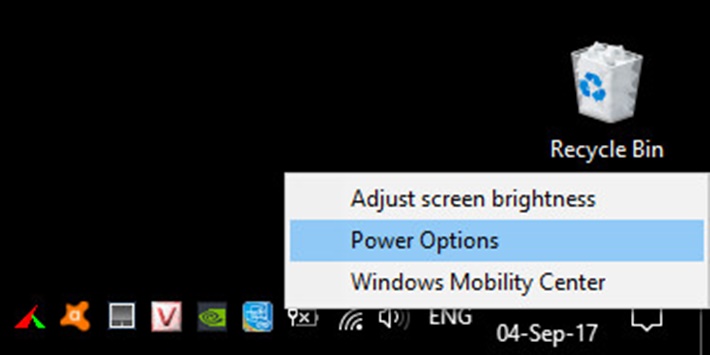
Bước 2: Chọn Change Advanced Power Settings. Sau đó, cửa sổ Power Options sẽ mở ra
Bước 3: Tìm và mở rộng Battery bằng cách click vào kí hiệu đứng trước Battery
Bước 4: Tiếp tục click vào dấu “+” trước Low Battery Level. Bạn chỉnh lại On Battery và Plugged In đều là 10%
Bước 5: Click tiếp vào dấu “+” trước Critical Battery Level. Bạn chỉnh lại On Battery và Plugged In là 5%
Bước 6: Xong xuôi, bạn nhấn OK
Hoàn thành các bước trên, bạn hãy khởi động máy để thấy kết quả sau khi thay đổi nhé!
Cách 3: Khi gặp lỗi pin laptop có dấu chéo đỏ, bạn hãy gỡ Driver quản lý pin laptop
Bước 1: Click chuột phải vào biểu tượng My Computer (Hoặc This PC). Chọn Manage, xuất hiện cửa sổ Computer Management
Bước 2: Bạn chọn Device Manager - chọn Batteries - chọn tiếp Microsoft ACPI-Compliant Control Method Battery. Cuối cùng bạn chọn Disable
Bước 3: Lúc này biểu tượng pin sẽ mất. Bạn hãy tháo pin ra khỏi máy, chờ cho pin hết nóng
Bước 4: Lắp lại pin vào máy và cắm sạc. Trong thời gian sạc, bạn không bật máy Windows sẽ tự động nhận lại driver pin laptop

Cách 4: Cell pin bị hỏng cũng là một trong những nguyên nhân gây nên tình trạng lỗi pin laptop có dấu chéo đỏ. Để khắc phục trong trường hợp này là bạn nên thay pin mới. Bạn nên thay toàn bộ cell để pin laptop đồng bộ hơn và sử dụng tốt hơn. Với một số mã laptop, pin sẽ khó tháo vì được gắn liền với main. Để đảm bảo quá trình thay thế pin và cũng như thay được pin chính hãng, chất lượng, bạn nên mang laptop qua các trung tâm sửa chữa có uy tín như Bệnh viện Công nghệ 88, Sửa chữa laptop 24h….
Vậy là trong bài viết này, mình đã giải thích các nguyên nhân và cách khắc phục lỗi pin laptop có dấu chéo đỏ. Mong rằng, bài viết sẽ hữu ích với các bạn!
Xem thêm:
Những Mẹo Nhỏ Khắc Phục Tình Trạng Pin Laptop Nhanh Hết
Những Phần Mềm Test Pin Laptop Online Phổ Biến Hiện Nay
Cách Kiểm Tra Độ Chai Pin Laptop Mà Không Cần Dùng Phần Mềm
Bệnh viện Công nghệ 88 - Đơn vị sửa chữa uy tín Hà Nội
Cẩn Thận - Tận Tâm - Chuyên Nghiệp
***
Website: http://benhviencongnghe88.vn/
Địa chỉ:
Số 40 Trần Đại Nghĩa, Hai Bà Trưng, Hà Nội
Hotline: 0246.294.0461
Số 117 Lương Thế Vinh, Thanh Xuân, Hà Nội
Hotline: 0246.6523.200
Số 135 Chùa Láng, Đống Đa, Hà Nội
Hotline: 024.7106.9999 nhấn phím 3
Số 63 Nguyễn Thiện Thuật, Quận 3, TP.HCM
Hotline: 024.7106.9999 nhấn phím 3
- Cách khắc phục tình trạng lỗi pin laptop hiệu quả nhất
- Giá pin laptop Asus ở đâu rẻ nhất và chất lượng tốt nhất?
- Tắt nguồn laptop có sạc pin được không? Cách sạc giúp pin luôn bền bỉ
- Cách khắc phục pin laptop sạc không vào điện nhanh nhất
- Cách khắc phục nhanh nhất cho lỗi hiển thị pin laptop
- Laptop Dell không nhận pin nguyên nhân do đâu? Cách khắc phục đơn giản mà không phải ai cũng biết
- Phồng pin laptop có phải vấn đề nghiêm trọng không? Có nguy hiểm cho máy tính hay không?
- Vừa sạc pin vừa dùng laptop có sao không?
- 5 Lưu ý tránh pin laptop bị chai khi sử dụng. Cách khắc phục pin laptop bị chai đơn giản nhất
- Nguyên nhân và cách khắc phục tình trạng máy tính nhanh hết pin
Bài viết liên quan
-
 Nguyên nhân và cách khắc phục lỗi Pin laptop không sạc được
13-08-2020, 8:39 am
Nguyên nhân và cách khắc phục lỗi Pin laptop không sạc được
13-08-2020, 8:39 am
-
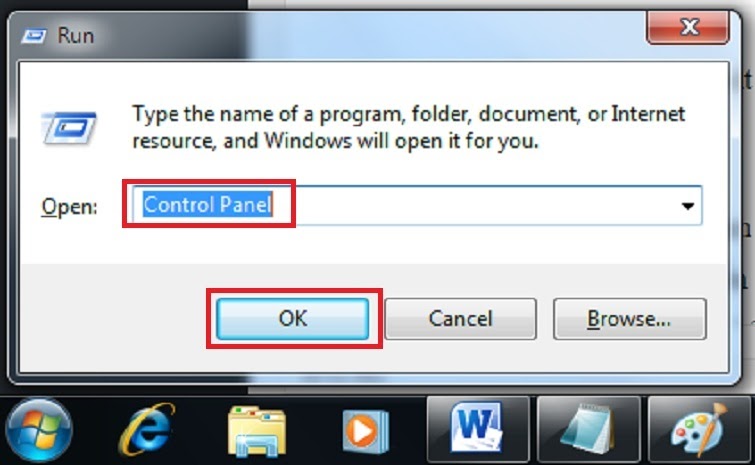 Lỗi laptop sạc pin không lên phần trăm khắc phục thế nào?
13-08-2020, 8:35 am
Lỗi laptop sạc pin không lên phần trăm khắc phục thế nào?
13-08-2020, 8:35 am
-
 Cách nhận biết Pin laptop bị chai và các nguyên nhân gây nên
12-08-2020, 5:20 pm
Cách nhận biết Pin laptop bị chai và các nguyên nhân gây nên
12-08-2020, 5:20 pm
-
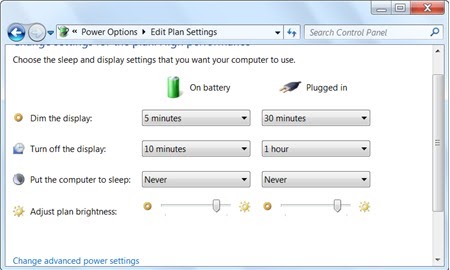 Hướng dẫn giải pháp chống chai pin laptop đơn giản, hiệu quả
12-08-2020, 5:01 pm
Hướng dẫn giải pháp chống chai pin laptop đơn giản, hiệu quả
12-08-2020, 5:01 pm
-
 Cách bảo vệ pin laptop không bị chai hiệu quả
12-08-2020, 4:52 pm
Cách bảo vệ pin laptop không bị chai hiệu quả
12-08-2020, 4:52 pm
-
 Làm gì khi pin laptop bị chai?
12-08-2020, 8:50 am
Làm gì khi pin laptop bị chai?
12-08-2020, 8:50 am
-
 Làm sao để pin laptop không bị chai?
12-08-2020, 8:31 am
Làm sao để pin laptop không bị chai?
12-08-2020, 8:31 am
-
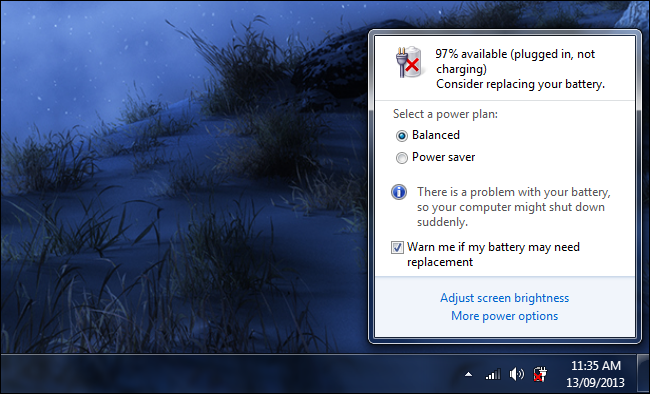 Những dấu hiệu pin laptop bị hỏng bạn cần biết
10-08-2020, 4:56 pm
Những dấu hiệu pin laptop bị hỏng bạn cần biết
10-08-2020, 4:56 pm
-
 Cách sạc Pin laptop không chai cực kỳ hiệu quả
10-08-2020, 4:54 pm
Cách sạc Pin laptop không chai cực kỳ hiệu quả
10-08-2020, 4:54 pm
-
 3 Cách giữ pin laptop không bị chai đơn giản
10-08-2020, 4:45 pm
3 Cách giữ pin laptop không bị chai đơn giản
10-08-2020, 4:45 pm


